win8.1系统就一个c盘怎么办|win8.1如何增加分区
发布时间:2017-04-27 14:27:43 浏览数:
在我们的日常办公中,我们有时候使用win8.1电脑会遇到想要增加分区的问题,win8.1系统就一个c盘怎么办?有些用户不知道怎么做,win8.1如何增加分区?下面是小编收集的关于win8.1增加分区的步骤,希望对你有所帮助。
win8.1增加分区的步骤:

首先,打开计算机
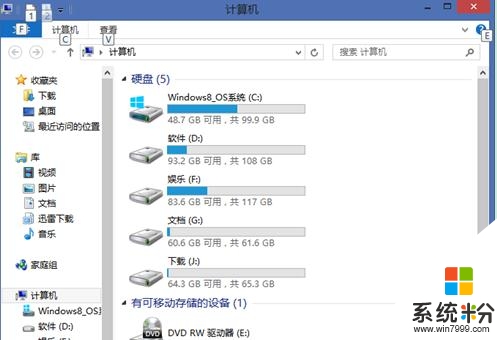
然后,点击左上角的计算机,接着点击管理,弹出以下的窗口
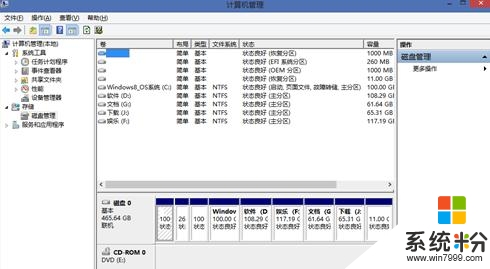
接着,根据自己那个盘的空间剩余比较多,,然后在那个盘点击右键,接着选择压缩卷。弹出下面的窗口
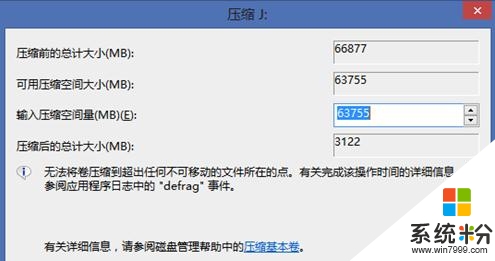
输入压缩空间量即是你想要新建的盘的大小,更改数字后,点击压缩,新建一个新盘就成功了。
【win8.1系统就一个c盘怎么办】还不知道怎么解决这个问题的话,可以看看以上的教程。或者有其他的电脑系统下载后使用的疑问,都欢迎上系统粉官网查看。